인디자인 페이지 사이즈 변경하는 방법
인디자인에서 페이지 사이즈를 변경하는 방법을 찾고 계신가요? 아래에서 전체 페이지 사이즈를 일괄적으로 변경하는 방법과 일부 페이지만 변경하는 방법을 알아보도록 하겠습니다.
1. Document 설정
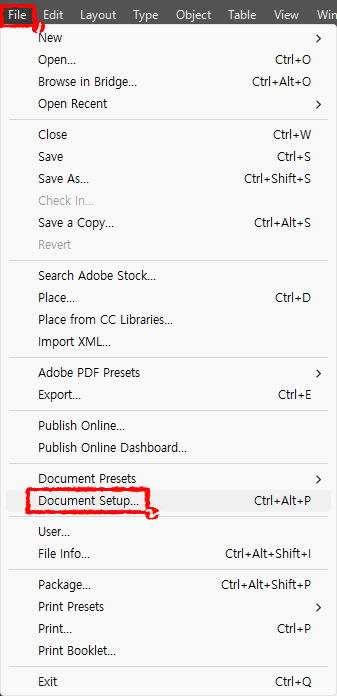
1. 상단 바에서 File - Documnet Setup을 클릭해 주세요.
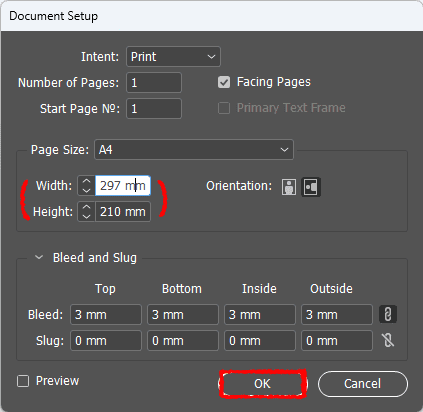
2. 중간에 있는 Page Size의 Width 값과 Height 값을 변경한 뒤 OK 버튼을 누르면 전체 페이지의 사이즈가 변경됩니다.
2. Page size 편집
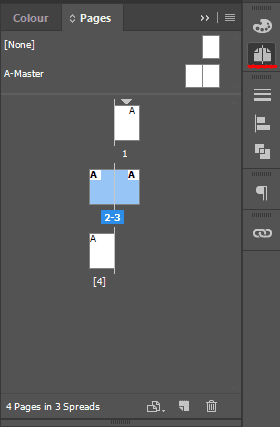
1. 페이지 탭에서 부분적으로 사이즈 변경을 원하는 페이지를 선택해 주세요.
Ctrl 키를 누르면서 원하는 페이지를 여러 장 선택할 수도 있습니다. Shift키를 누른 채 변경하기 원하는 처음 페이지와 끝 페이지를 선택하면 그 안의 페이지 범위를 연속적으로 선택할 수도 있습니다.
만약 페이지 탭에 보이지 않을 경우, 상단 바에서 Window - Pages (단축키 F12)를 누르시면 됩니다.
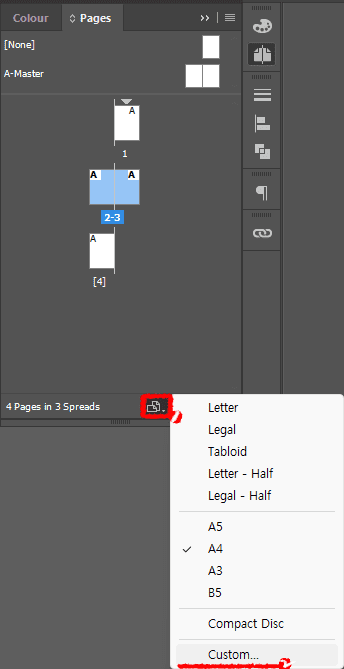
2. 아래의 Edit Page Size 아이콘을 누른 후 Custom을 클릭해 주세요.
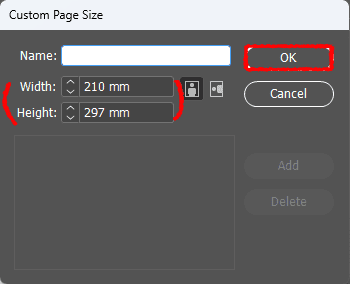
3. 원하는 사이즈를 입력한 후 OK 버튼을 클릭하면 선택했던 페이지만 사이즈가 변경됩니다.
페이지 사이즈 설정을 저장하고 싶으면 Name에 원하는 이름을 적은 후 OK 버튼을 눌러주세요.
3. Page Tool 설정
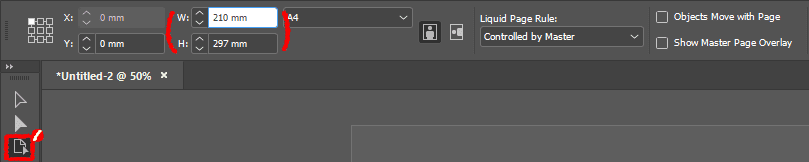
1-1. 왼쪽 툴 바에서 페이지 툴(Page Tool)을 선택하고 변경하길 원하는 페이지를 한장 혹은 여러장을 선택한 후, 상단 컨트롤 패널의 W와 H값을 조정합니다.
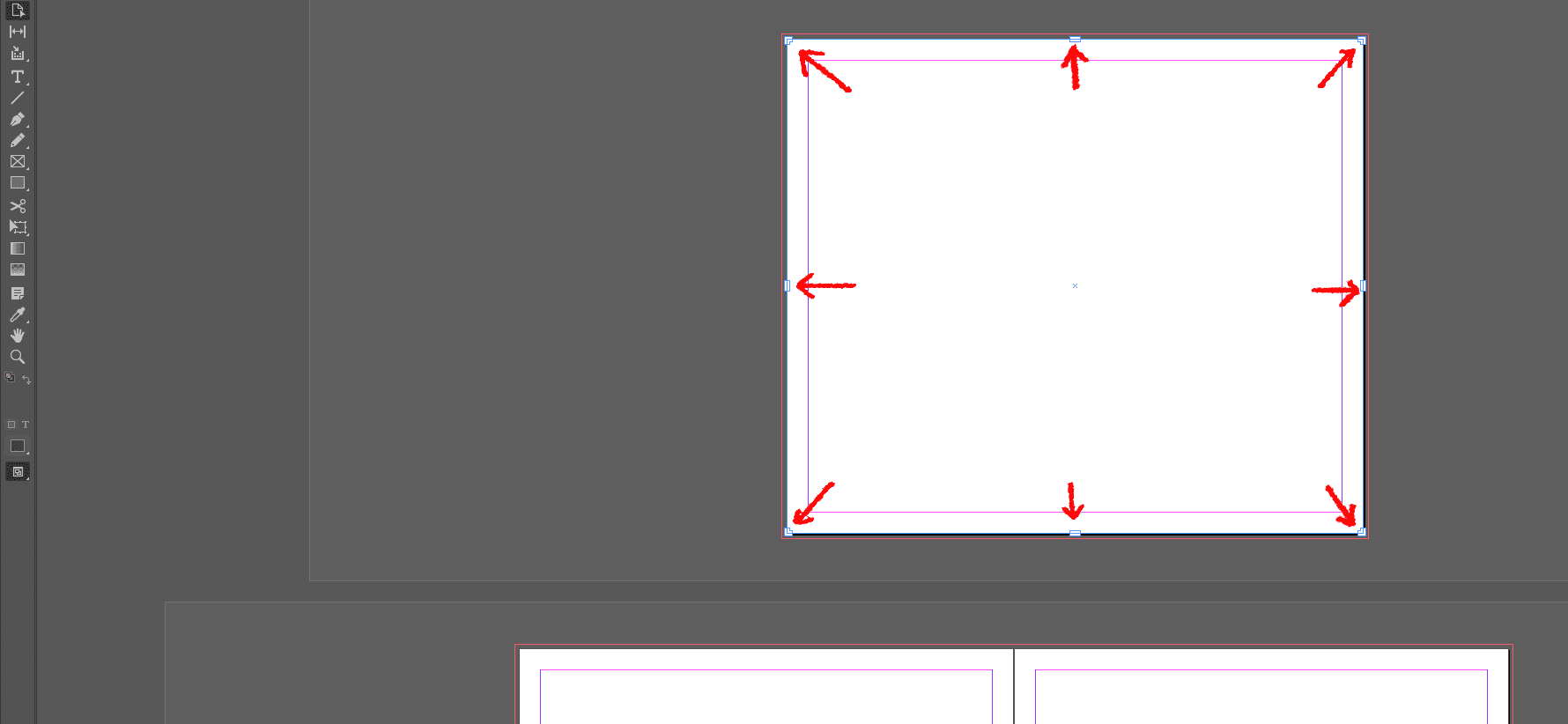
1-2. 혹은 선택된 페이지를 직접적으로 변경할 수도 있습니다. 기본적으로 그냥 페이지를 드래그하게 되면 변경되지 않고 다시 되돌아 오는데요. 이는 시각적으로 다양한 페이지 크기를 빠르게 확인할 때 유용합니다.
원하는 크기로 변형하고 싶을 때는 Alt키를 누른 채 드래그하면 됩니다.
함께 보면 좋은 글